Slik slår du av tastaturlyder på Acer Iconia One 10
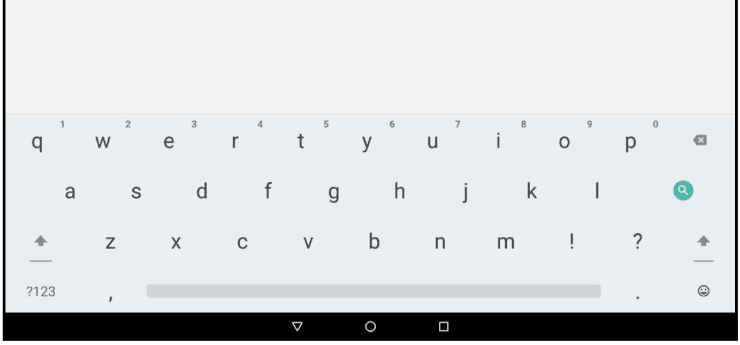
Tastaturvibrasjoner og lyder når du skriver på Acer Iconia One 10-nettbrettet irriterer deg? Deaktiver dem med denne opplæringen.
Noen ganger må du kanskje utføre en myk eller hard tilbakestilling på Acer Iconia 10-nettbrettet. En myk tilbakestilling vil ganske enkelt starte nettbrettet på nytt uten tap av data. En hard tilbakestilling vil slette alle data og innstillinger fra enheten og sette den tilbake til fabrikkinnstillingene.
En myk tilbakestilling kan være nødvendig hvis enheten er frosset og ikke svarer på en svart eller hvit skjerm. For å utføre en myk tilbakestilling, trykk og hold "Power"-knappen til Acer-logoen vises på skjermen.
En hard tilbakestilling kan være nødvendig hvis du opplever konstante problemer med enheten eller hvis nettbrettet endrer eierskap.
Merk: Hvis enheten endrer eierskap eller du planlegger å bruke en annen Google-konto med den, sørg for å fjerne eventuelle Google-kontoer under "Innstillinger" > "Kontoer" før du utfører en hard tilbakestilling. Dette vil fjerne enhetsbeskyttelsen.
Start på startskjermen, få frem applisten og velg " Innstillinger " > " Sikkerhetskopiering og tilbakestilling " > " Tilbakestill fabrikkdata " > " Tilbakestill nettbrett " > " Slett alt ".
Med nettbrettet slått av, trykk og hold inne " Volum opp "-knappen.
Trykk på " Power "-knappen i ca. 2 sekunder for å slå på nettbrettet, og slipp det deretter. Fortsett å holde " Volum opp ".
Når du ser gjenopprettingsmenyen på skjermen, slipper du " Volum opp "-knappen.
Bruk volumknappene for å veksle mellom valget for å markere " Tørk data/Tilbakestill til fabrikk ".
Trykk på " Power " for å velge valget.
Denne opplæringen gjelder for Acer Iconia 10-modellene B3-A30 og B3-A40.
Tastaturvibrasjoner og lyder når du skriver på Acer Iconia One 10-nettbrettet irriterer deg? Deaktiver dem med denne opplæringen.
Lær hvordan du utfører en myk eller hard tilbakestilling på Acer Iconia 10-nettbrettet.
Hvis du ikke har sjekket personverninnstillingene dine på en stund, er det nå på tide å forhindre fremtidig sporing før den starter.
Det finnes en måte å nyte iMessage (en av de beste funksjonene i Apple-økosystemet) uten å måtte gi opp Android-telefonen din.
Chrome på Android er en flott nettleser rett fra boksen, men du kan gjøre den enda bedre. Disse tipsene og funksjonene vil hjelpe deg med å surfe raskere på nettet.
Når du sammenligner smarttelefoner fra nesten to tiår siden og i dag, kan du ikke unngå å legge merke til at de har blitt verre på en rekke måter.
Nåværende Android-enheter er utstyrt med funksjonen for å dele WiFi-passord med svært enkle trinn, noe som hjelper deg med å raskt sende passord til de som ønsker tilgang.
Å bytte til Samsung er som å åpne en skjult skattekiste. Selv om standardoppsettet er greit, kan noen få raske justeringer av innstillingene gjøre telefonen din til en enhet du ikke kan legge fra deg.
Sammenlignet med filbehandlingsprogrammer på PC-plattformer på Windows, Linux eller Mac OS, er mobile filbehandlingsprogrammer tilpasset mobilkonfigurasjoner. Liten betyr imidlertid ikke svak.
Det er mange grunner til at Android-telefonen din ikke kan koble til mobildata, for eksempel feil konfigurasjonsfeil som forårsaker problemet. Her er en veiledning for å fikse feil med mobildatatilkobling på Android.
I årevis har Android-spillere drømt om å kjøre PS3-titler på telefonene sine – nå er det virkelighet. aPS3e, den første PS3-emulatoren for Android, er nå tilgjengelig i Google Play Store.
Til tross for Apples stramme økosystem, har noen gjort Android-telefonene sine om til pålitelige fjernkontroller for Apple TV-en sin.









